TOYOTA HIGHLANDER 2017 Manuel du propriétaire (in French)
Manufacturer: TOYOTA, Model Year: 2017, Model line: HIGHLANDER, Model: TOYOTA HIGHLANDER 2017Pages: 787, PDF Size: 43.29 MB
Page 451 of 787
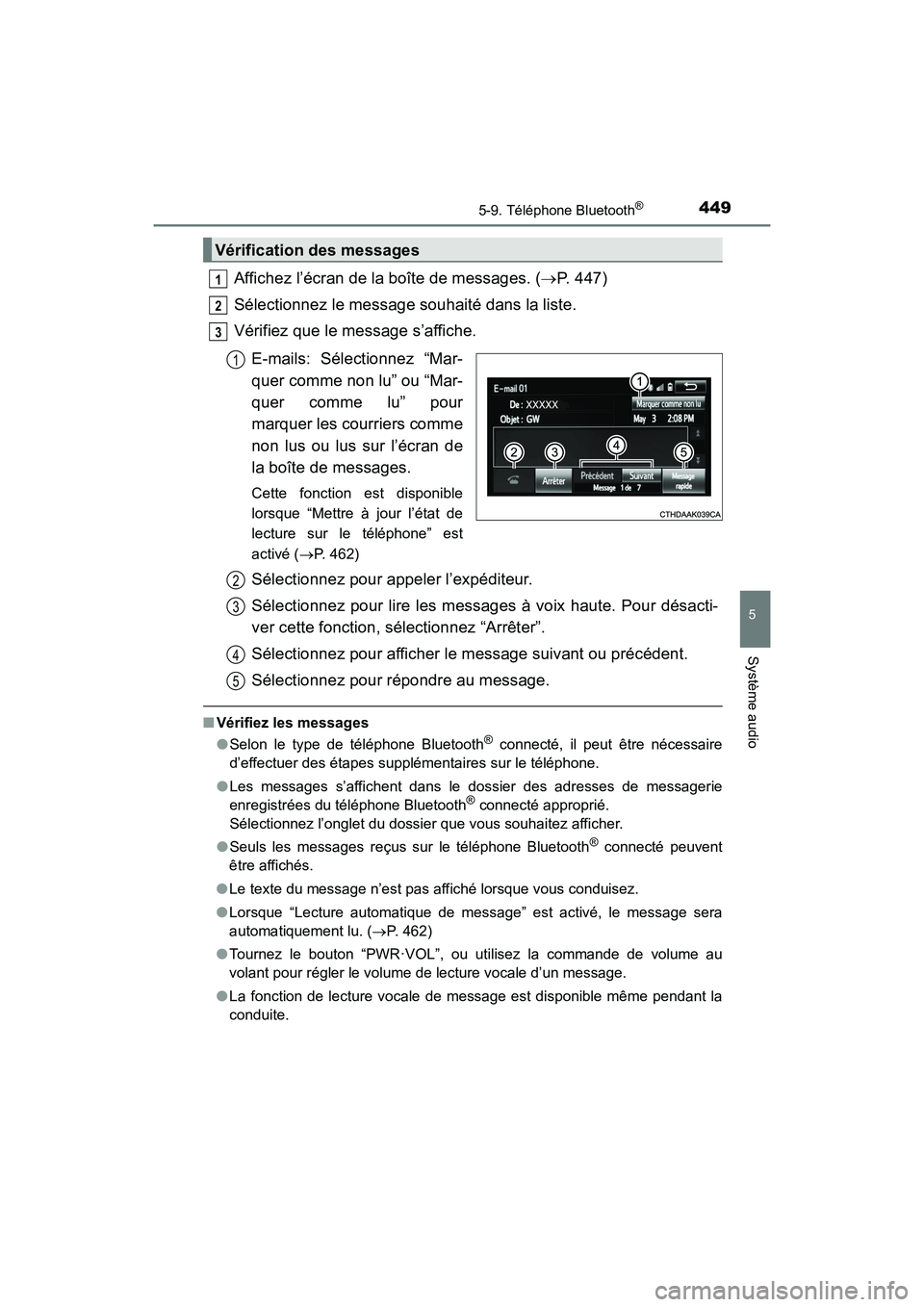
4495-9. Téléphone Bluetooth®
5
Système audio
HIGHLANDER_D_ OM0E017D
Affichez l’écran de la boîte de messages. (P. 447)
Sélectionnez le message souhaité dans la liste.
Vérifiez que le message s’affiche.
E-mails: Sélectionnez “Mar-
quer comme non lu” ou “Mar-
quer comme lu” pour
marquer les courriers comme
non lus ou lus sur l’écran de
la boîte de messages.
Cette fonction est disponible
lorsque “Mettre à jour l’état de
lecture sur le téléphone” est
activé ( P. 462)
Sélectionnez pour appeler l’expéditeur.
Sélectionnez pour lire les messages à voix haute. Pour désacti-
ver cette fonction, sélectionnez “Arrêter”.
Sélectionnez pour afficher le message suivant ou précédent.
Sélectionnez pour répondre au message.
■ Vérifiez les messages
● Selon le type de téléphone Bluetooth® connecté, il peut être nécessaire
d’effectuer des étapes supplémentaires sur le téléphone.
● Les messages s’affichent dans le dossier des adresses de messagerie
enregistrées du téléphone Bluetooth® connecté approprié.
Sélectionnez l’onglet du dossier que vous souhaitez afficher.
● Seuls les messages reçus sur le téléphone Bluetooth® connecté peuvent
être affichés.
● Le texte du message n’est pas affiché lorsque vous conduisez.
● Lorsque “Lecture automatique de message” est activé, le message sera
automatiquement lu. ( P. 462)
● Tournez le bouton “PWR·VOL”, ou utilisez la commande de volume au
volant pour régler le volume de lecture vocale d’un message.
● La fonction de lecture vocale de message est disponible même pendant la
conduite.
Vérification des messages
1
2
3
1
2
3
4
5
Page 452 of 787
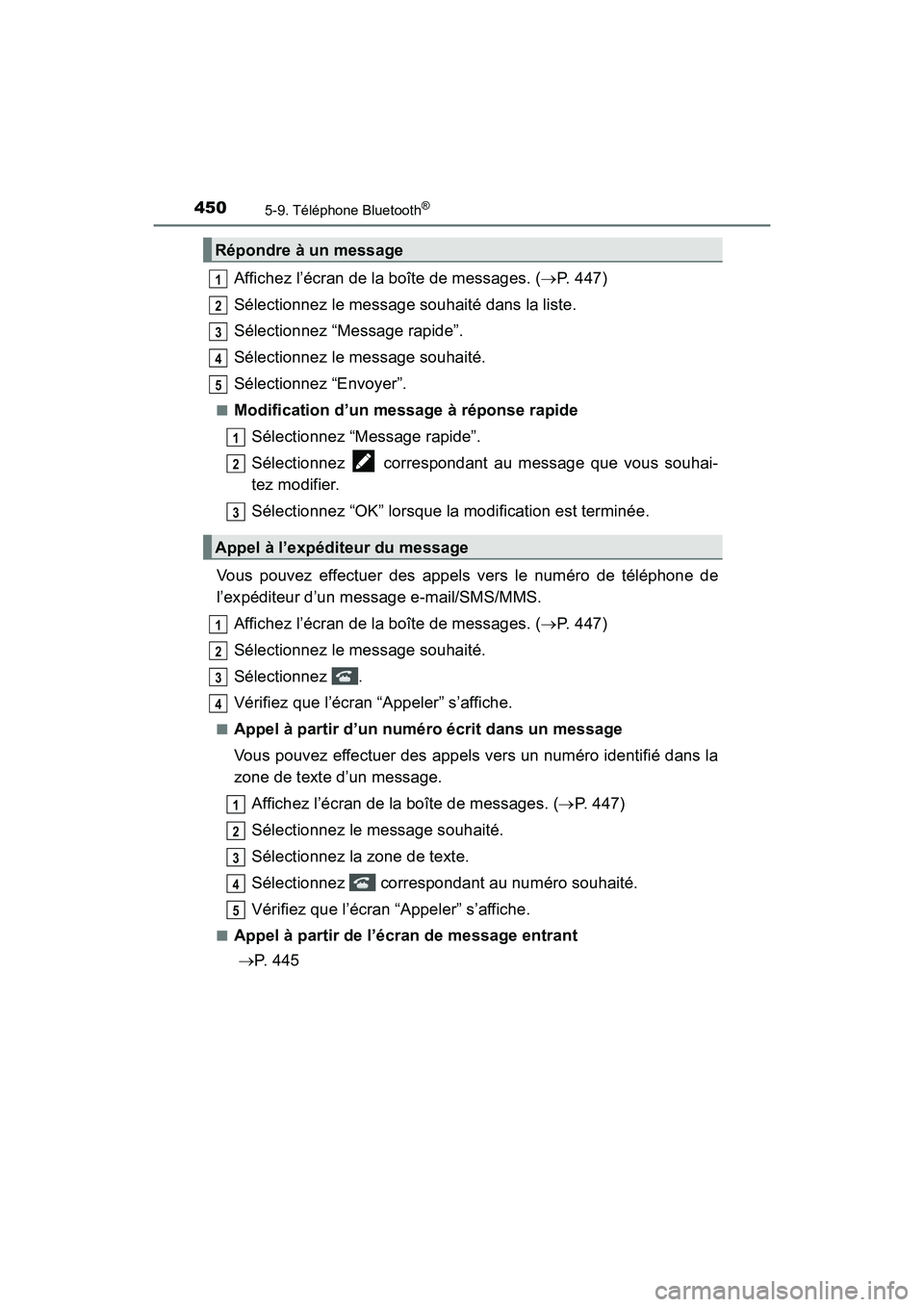
4505-9. Téléphone Bluetooth®
HIGHLANDER_D_ OM0E017D
Affichez l’écran de la boîte de messages. (P. 447)
Sélectionnez le message souhaité dans la liste.
Sélectionnez “Message rapide”.
Sélectionnez le message souhaité.
Sélectionnez “Envoyer”.
■Modification d’un message à réponse rapide
Sélectionnez “Message rapide”.
Sélectionnez correspondant au message que vous souhai-
tez modifier.
Sélectionnez “OK” lorsque la modification est terminée.
Vous pouvez effectuer des appels vers le numéro de téléphone de
l’expéditeur d’un message e-mail/SMS/MMS.
Affichez l’écran de la boîte de messages. ( P. 447)
Sélectionnez le message souhaité.
Sélectionnez .
Vérifiez que l’écran “Appeler” s’affiche.
■Appel à partir d’un numéro écrit dans un message
Vous pouvez effectuer des appels vers un numéro identifié dans la
zone de texte d’un message.
Affichez l’écran de la boîte de messages. ( P. 447)
Sélectionnez le message souhaité.
Sélectionnez la zone de texte.
Sélectionnez correspondant au numéro souhaité.
Vérifiez que l’écran “Appeler” s’affiche.
■Appel à partir de l’écran de message entrant
P. 4 4 5
Répondre à un message
Appel à l’expéditeur du message
1
2
3
4
5
1
2
3
1
2
3
4
1
2
3
4
5
Page 453 of 787
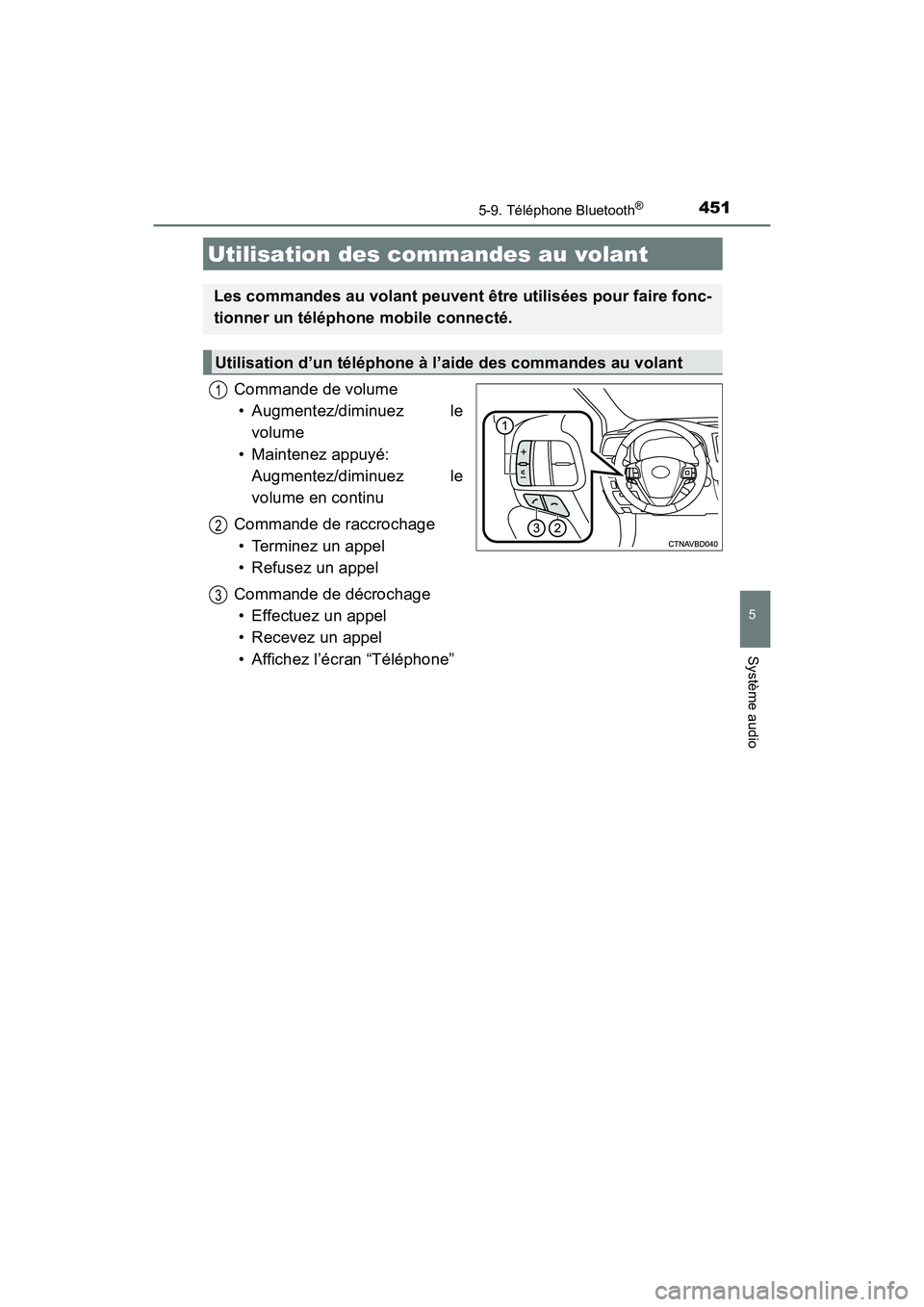
4515-9. Téléphone Bluetooth®
5
Système audio
HIGHLANDER_D_ OM0E017D
Commande de volume
• Augmentez/diminuez le
volume
• Maintenez appuyé:
Augmentez/diminuez le
volume en continu
Commande de raccrochage
• Terminez un appel
• Refusez un appel
Commande de décrochage
• Effectuez un appel
• Recevez un appel
• Affichez l’écran “Téléphone”
Utilisation des commandes au volant
Les commandes au volant peuvent être utilisées pour faire fonc-
tionner un téléphone mobile connecté.
Utilisation d’un téléphone à l’aide des commandes au volant
1
2
3
Page 454 of 787
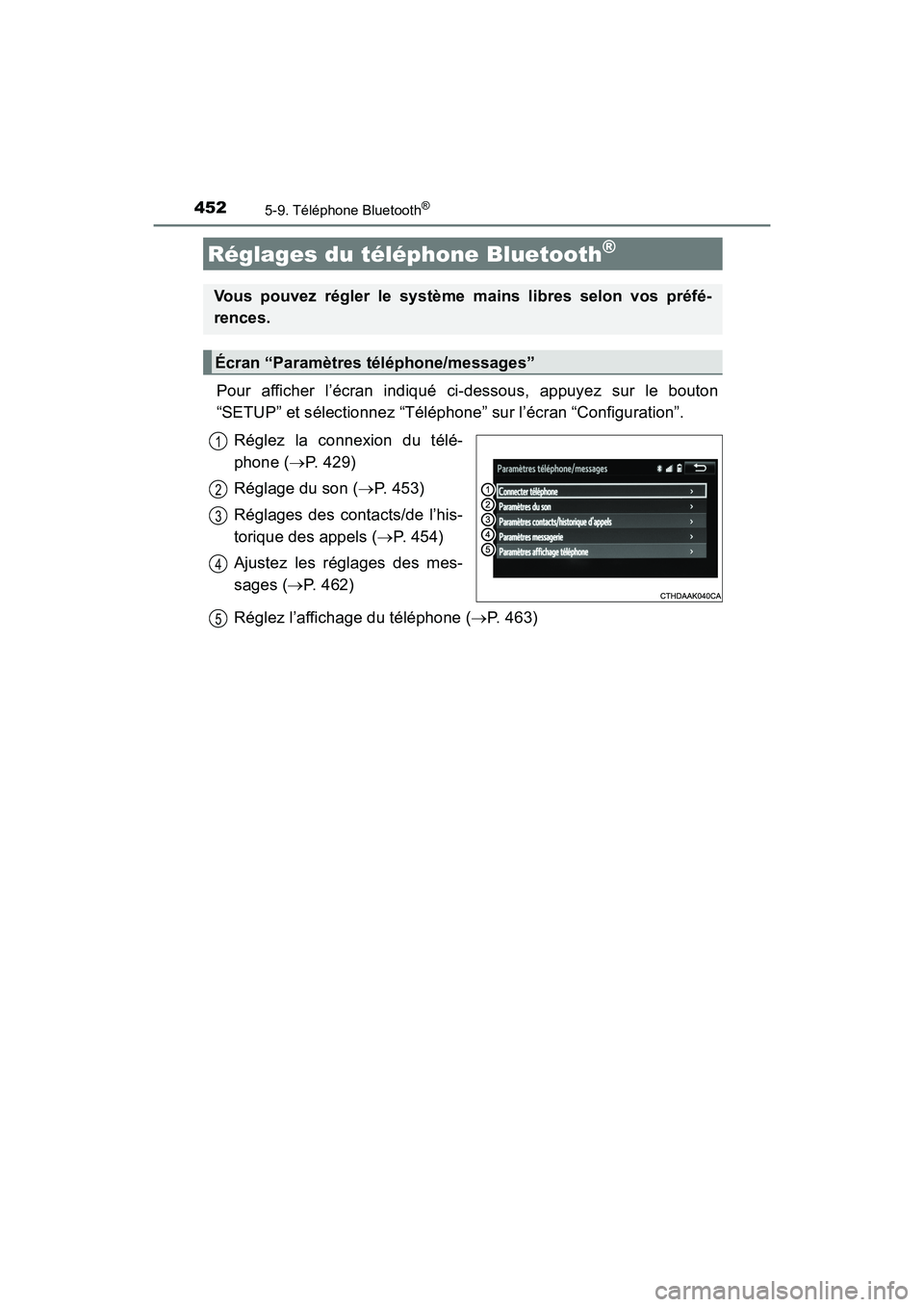
4525-9. Téléphone Bluetooth®
HIGHLANDER_D_ OM0E017D
Pour afficher l’écran indiqué ci-dessous, appuyez sur le bouton
“SETUP” et sélectionnez “Téléphone” sur l’écran “Configuration”.
Réglez la connexion du télé-
phone ( P. 429)
Réglage du son ( P. 453)
Réglages des contacts/de l’his-
torique des appels ( P. 454)
Ajustez les réglages des mes-
sages ( P. 462)
Réglez l’affichage du téléphone ( P. 463)
Réglages du téléphone Bluetooth®
Vous pouvez régler le système mains libres selon vos préfé-
rences.
Écran “Paramètres téléphone/messages”
1
2
13
14
5
Page 455 of 787
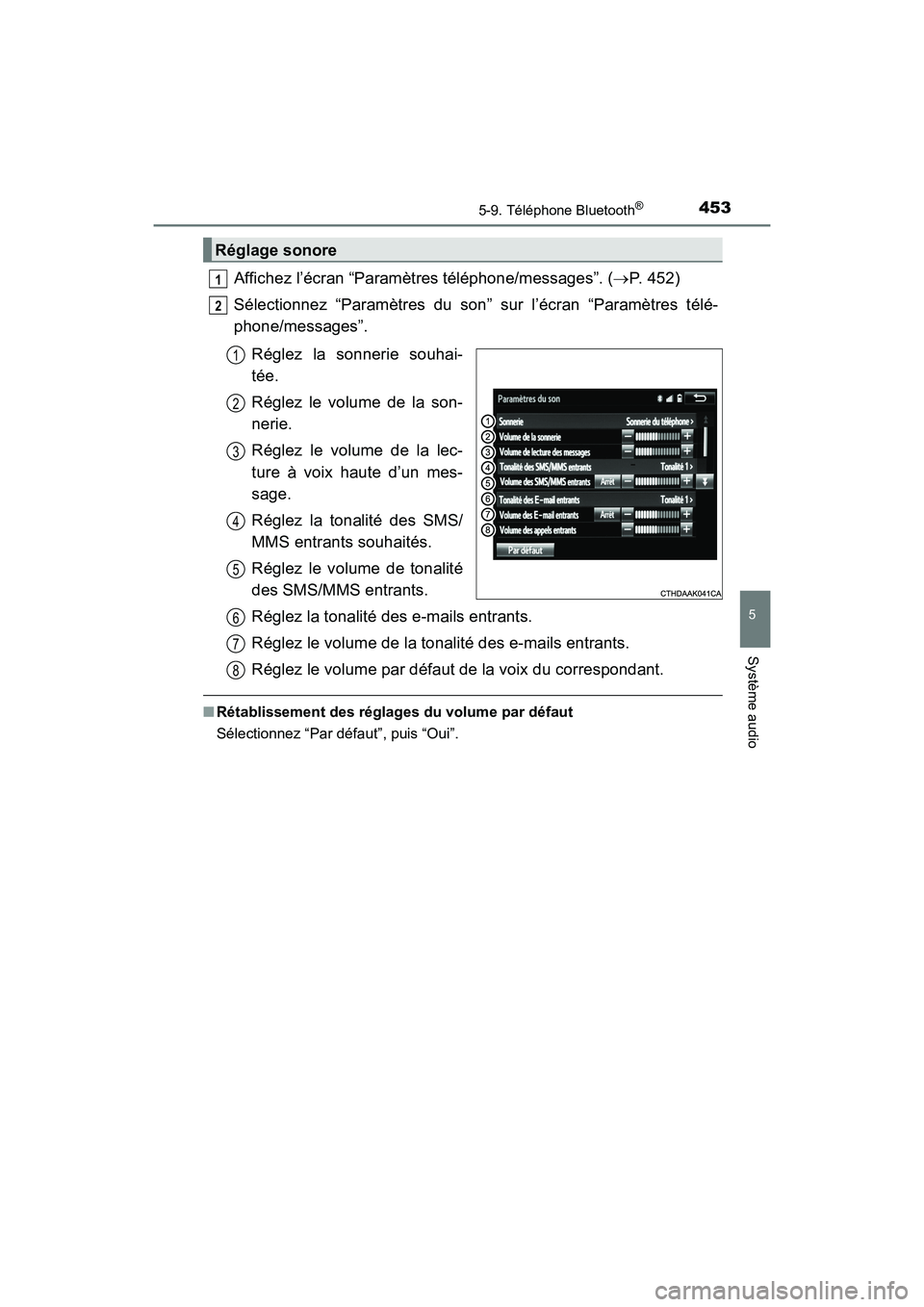
4535-9. Téléphone Bluetooth®
5
Système audio
HIGHLANDER_D_ OM0E017D
Affichez l’écran “Paramètres téléphone/messages”. (P. 452)
Sélectionnez “Paramètres du son” sur l’écran “Paramètres télé-
phone/messages”.
Réglez la sonnerie souhai-
tée.
Réglez le volume de la son-
nerie.
Réglez le volume de la lec-
ture à voix haute d’un mes-
sage.
Réglez la tonalité des SMS/
MMS entrants souhaités.
Réglez le volume de tonalité
des SMS/MMS entrants.
Réglez la tonalité des e-mails entrants.
Réglez le volume de la tonalité des e-mails entrants.
Réglez le volume par défaut de la voix du correspondant.
■ Rétablissement des réglages du volume par défaut
Sélectionnez “Par défaut”, puis “Oui”.
Réglage sonore
1
2
1
2
13
4
5
6
7
8
Page 456 of 787
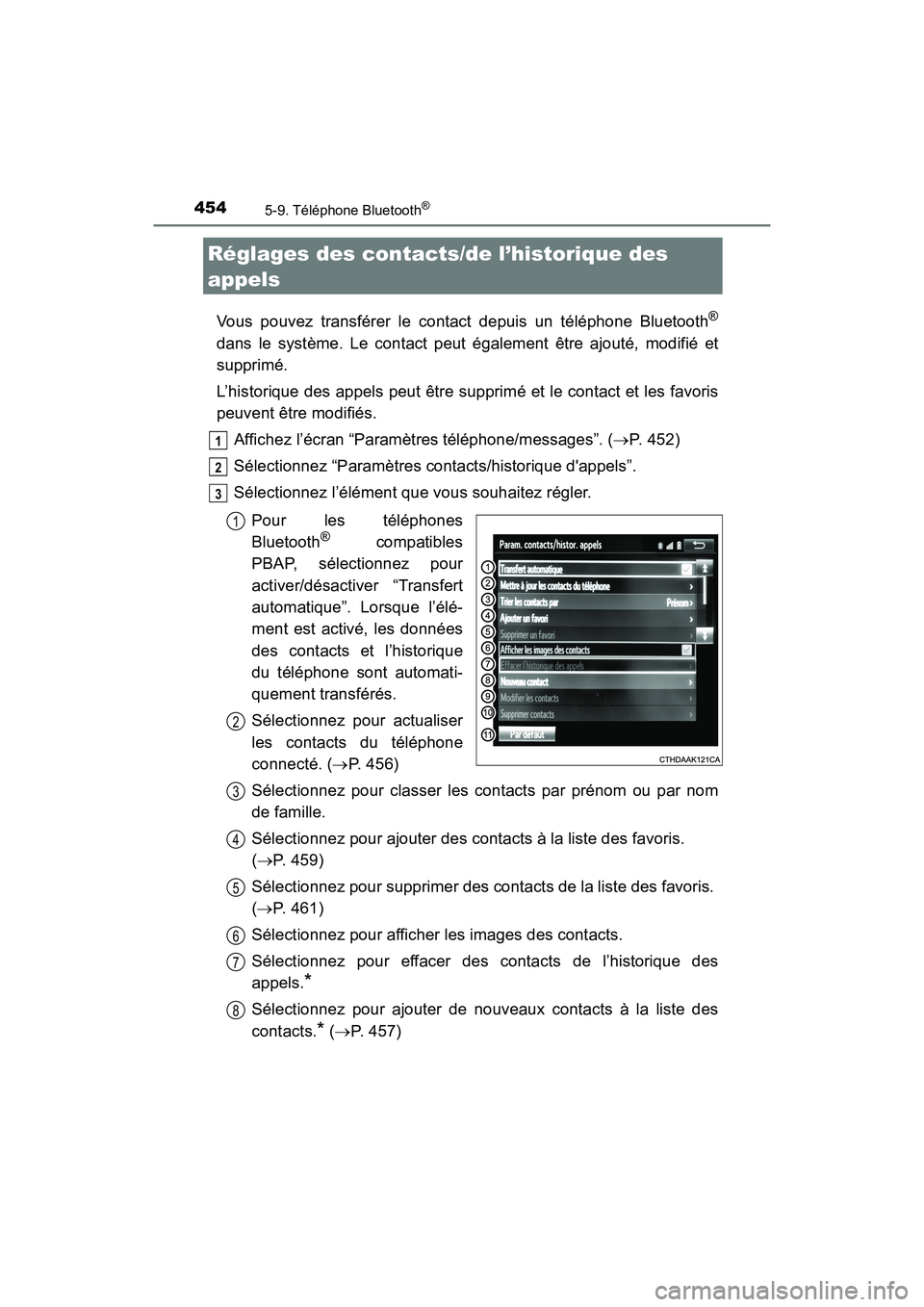
4545-9. Téléphone Bluetooth®
HIGHLANDER_D_ OM0E017D
Vous pouvez transférer le contact depuis un téléphone Bluetooth®
dans le système. Le contact peut également être ajouté, modifié et
supprimé.
L’historique des appels peut être supprimé et le contact et les favoris
peuvent être modifiés.
Affichez l’écran “Paramètres téléphone/messages”. ( P. 452)
Sélectionnez “Paramètres contacts/historique d'appels”.
Sélectionnez l’élément que vous souhaitez régler.
Pour les téléphones
Bluetooth® compatibles
PBAP, sélectionnez pour
activer/désactiver “Transfert
automatique”. Lorsque l’élé-
ment est activé, les données
des contacts et l’historique
du téléphone sont automati-
quement transférés.
Sélectionnez pour actualiser
les contacts du téléphone
connecté. ( P. 456)
Sélectionnez pour classer les contacts par prénom ou par nom
de famille.
Sélectionnez pour ajouter des contacts à la liste des favoris.
( P. 459)
Sélectionnez pour supprimer des contacts de la liste des favoris.
( P. 461)
Sélectionnez pour afficher les images des contacts.
Sélectionnez pour effacer des contacts de l’historique des
appels.*
Sélectionnez pour ajouter de nouveaux contacts à la liste des
contacts.* ( P. 457)
Réglages des contacts/de l’historique des
appels
1
2
3
1
2
3
4
5
6
7
8
Page 457 of 787
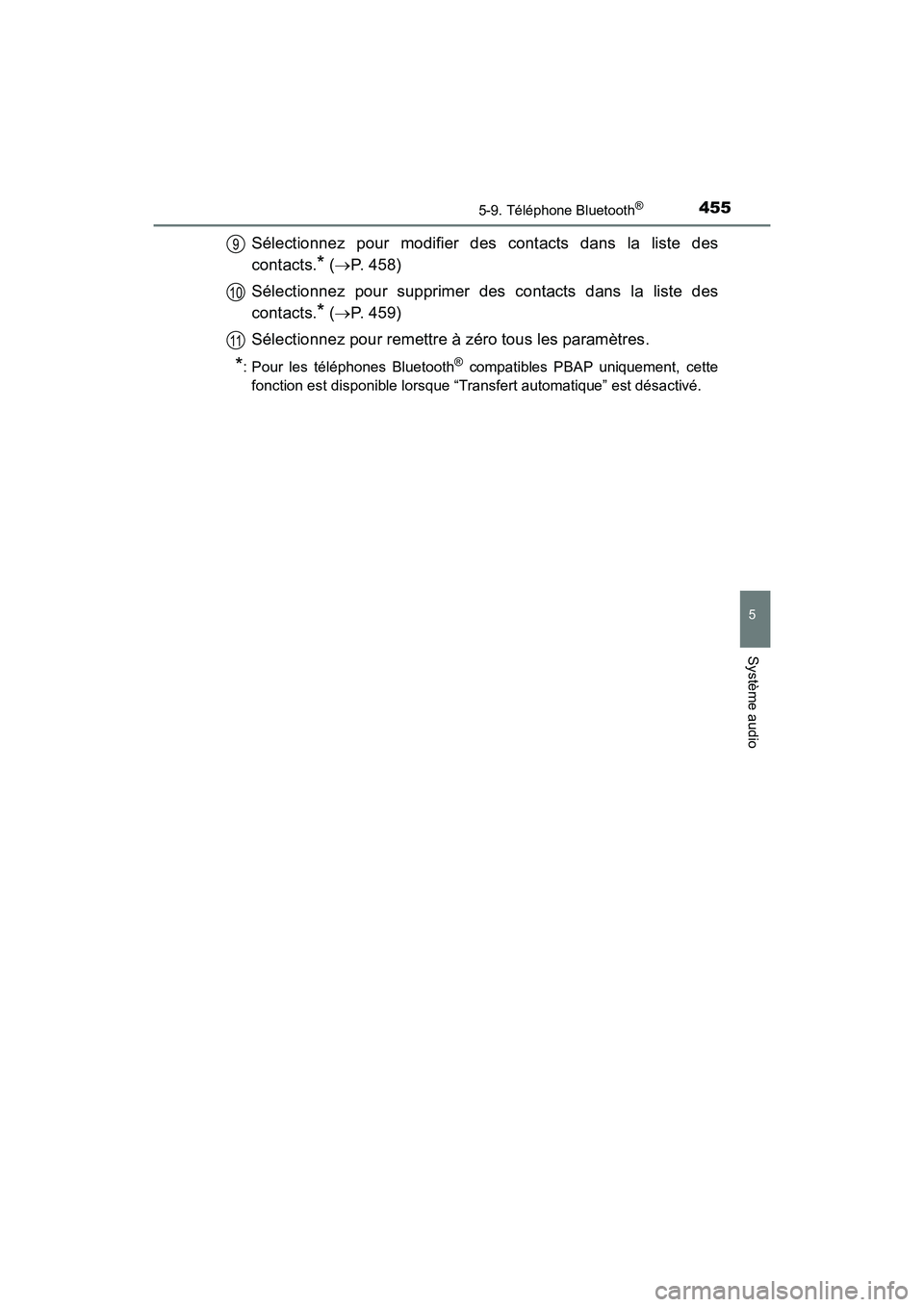
4555-9. Téléphone Bluetooth®
5
Système audio
HIGHLANDER_D_ OM0E017D
Sélectionnez pour modifier des contacts dans la liste des
contacts.* ( P. 458)
Sélectionnez pour supprimer des contacts dans la liste des
contacts.* ( P. 459)
Sélectionnez pour remettre à zéro tous les paramètres.
*: Pour les téléphones Bluetooth® compatibles PBAP uniquement, cette
fonction est disponible lorsque “Transfert automatique” est désactivé.
9
10
11
Page 458 of 787
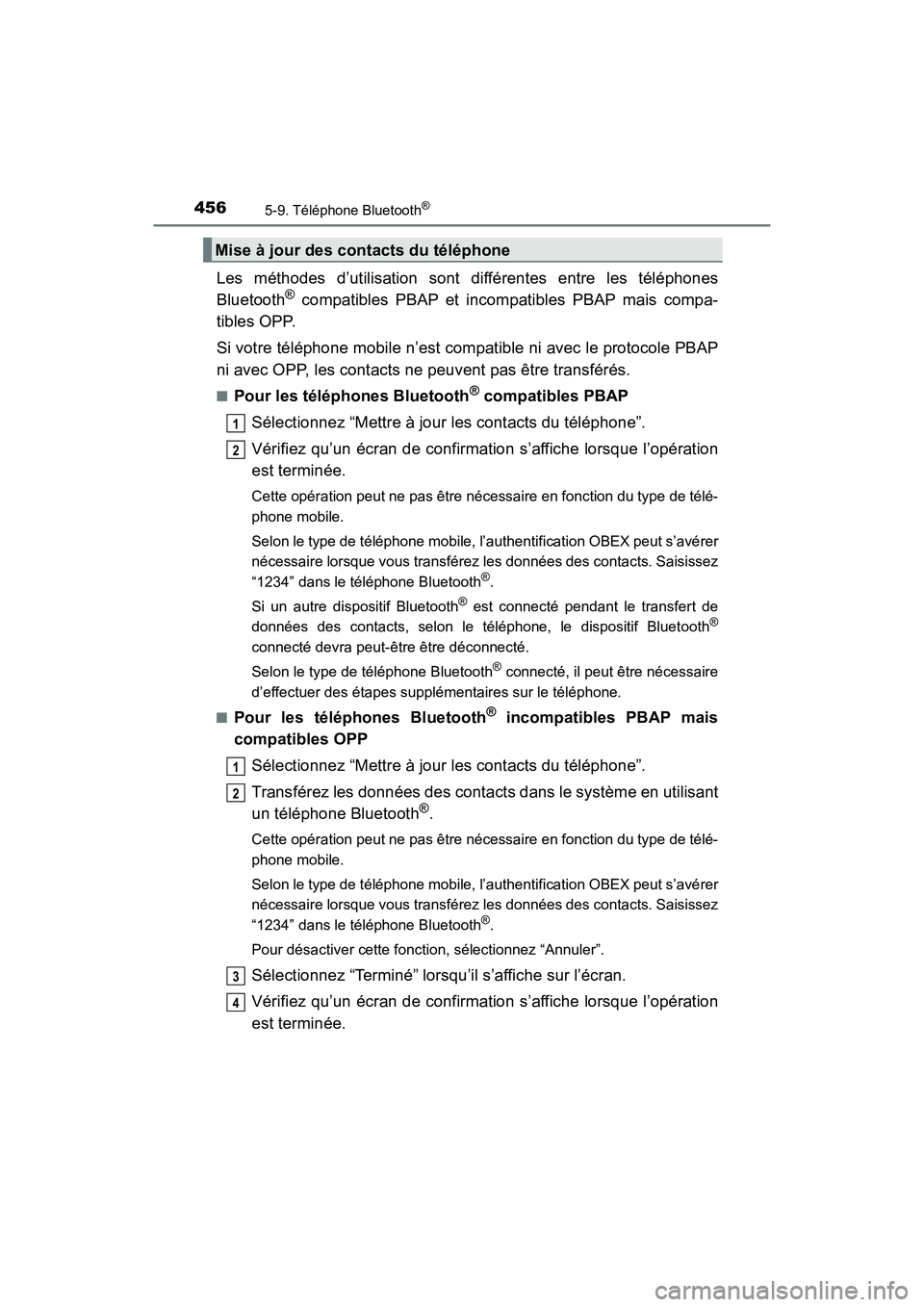
4565-9. Téléphone Bluetooth®
HIGHLANDER_D_ OM0E017D
Les méthodes d’utilisation sont différentes entre les téléphones
Bluetooth® compatibles PBAP et incompatibles PBAP mais compa-
tibles OPP.
Si votre téléphone mobile n’est compatible ni avec le protocole PBAP
ni avec OPP, les contacts ne peuvent pas être transférés.
■Pour les téléphones Bluetooth® compatibles PBAP
Sélectionnez “Mettre à jour les contacts du téléphone”.
Vérifiez qu’un écran de confirmation s’affiche lorsque l’opération
est terminée.
Cette opération peut ne pas être nécessaire en fonction du type de télé-
phone mobile.
Selon le type de téléphone mobile, l’authentification OBEX peut s’avérer
nécessaire lorsque vous transférez les données des contacts. Saisissez
“1234” dans le téléphone Bluetooth®.
Si un autre dispositif Bluetooth® est connecté pendant le transfert de
données des contacts, selon le téléphone, le dispositif Bluetooth®
connecté devra peut-être être déconnecté.
Selon le type de téléphone Bluetooth® connecté, il peut être nécessaire
d’effectuer des étapes supplémentaires sur le téléphone.
■Pour les téléphones Bluetooth® incompatibles PBAP mais
compatibles OPP
Sélectionnez “Mettre à jour les contacts du téléphone”.
Transférez les données des contacts dans le système en utilisant
un téléphone Bluetooth®.
Cette opération peut ne pas être nécessaire en fonction du type de télé-
phone mobile.
Selon le type de téléphone mobile, l’authentification OBEX peut s’avérer
nécessaire lorsque vous transférez les données des contacts. Saisissez
“1234” dans le téléphone Bluetooth®.
Pour désactiver cette fonction, sélectionnez “Annuler”.
Sélectionnez “Terminé” lorsqu’il s’affiche sur l’écran.
Vérifiez qu’un écran de confirmation s’affiche lorsque l’opération
est terminée.
Mise à jour des contacts du téléphone
1
2
1
2
3
4
Page 459 of 787
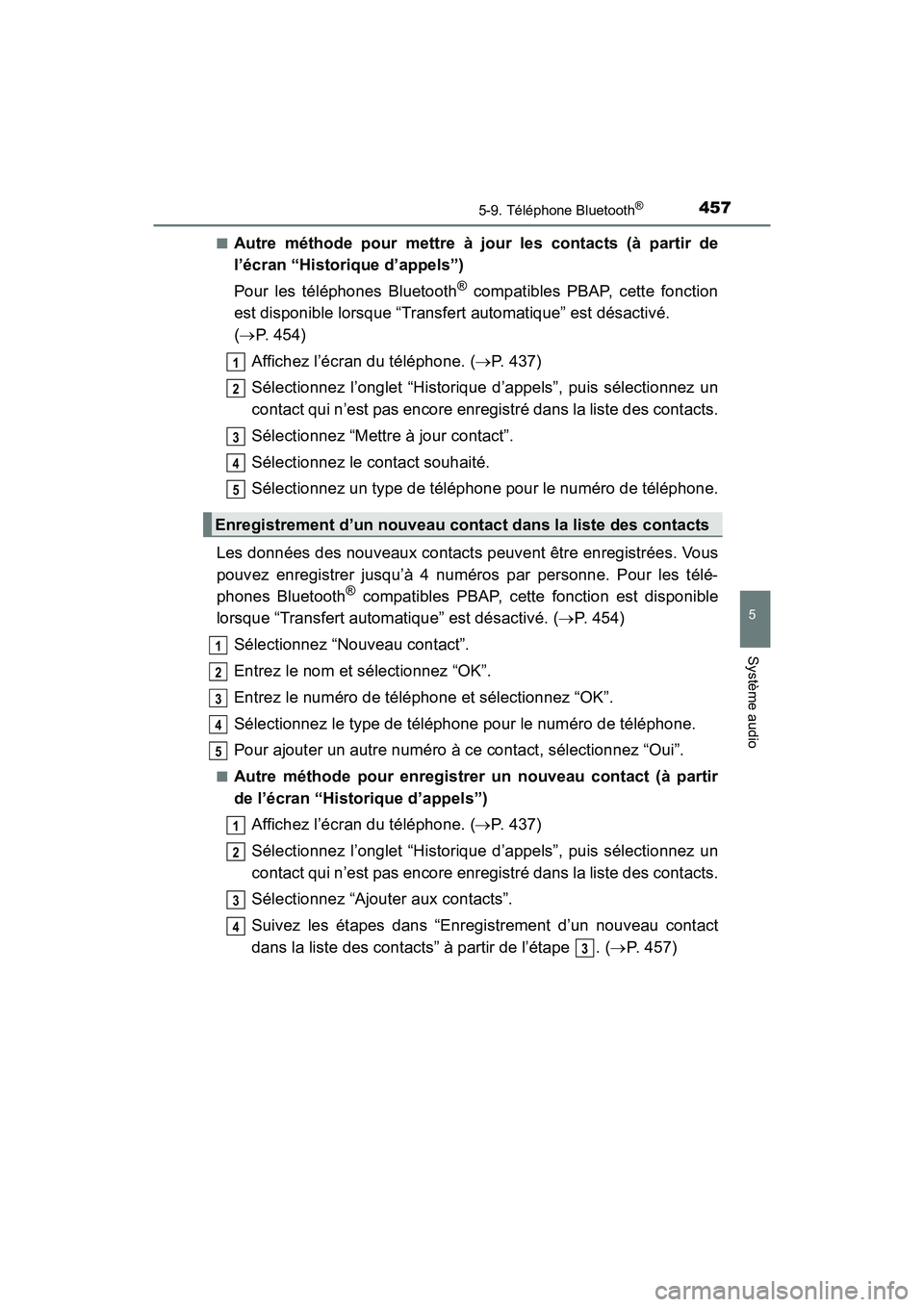
4575-9. Téléphone Bluetooth®
5
Système audio
HIGHLANDER_D_ OM0E017D
■Autre méthode pour mettre à jour les contacts (à partir de
l’écran “Historique d’appels”)
Pour les téléphones Bluetooth® compatibles PBAP, cette fonction
est disponible lorsque “Transfert automatique” est désactivé.
( P. 454)
Affichez l’écran du téléphone. ( P. 437)
Sélectionnez l’onglet “Historique d’appels”, puis sélectionnez un
contact qui n’est pas encore enregistré dans la liste des contacts.
Sélectionnez “Mettre à jour contact”.
Sélectionnez le contact souhaité.
Sélectionnez un type de téléphone pour le numéro de téléphone.
Les données des nouveaux contacts peuvent être enregistrées. Vous
pouvez enregistrer jusqu’à 4 numéros par personne. Pour les télé-
phones Bluetooth® compatibles PBAP, cette fonction est disponible
lorsque “Transfert automatique” est désactivé. ( P. 454)
Sélectionnez “Nouveau contact”.
Entrez le nom et sélectionnez “OK”.
Entrez le numéro de téléphone et sélectionnez “OK”.
Sélectionnez le type de téléphone pour le numéro de téléphone.
Pour ajouter un autre numéro à ce contact, sélectionnez “Oui”.
■Autre méthode pour enregistrer un nouveau contact (à partir
de l’écran “Historique d’appels”)
Affichez l’écran du téléphone. ( P. 437)
Sélectionnez l’onglet “Historique d’appels”, puis sélectionnez un
contact qui n’est pas encore enregistré dans la liste des contacts.
Sélectionnez “Ajouter aux contacts”.
Suivez les étapes dans “Enregistrement d’un nouveau contact
dans la liste des contacts” à partir de l’étape . ( P. 457)
Enregistrement d’un nouveau contact dans la liste des contacts
1
2
3
4
5
1
2
3
4
5
1
2
3
4
3
Page 460 of 787
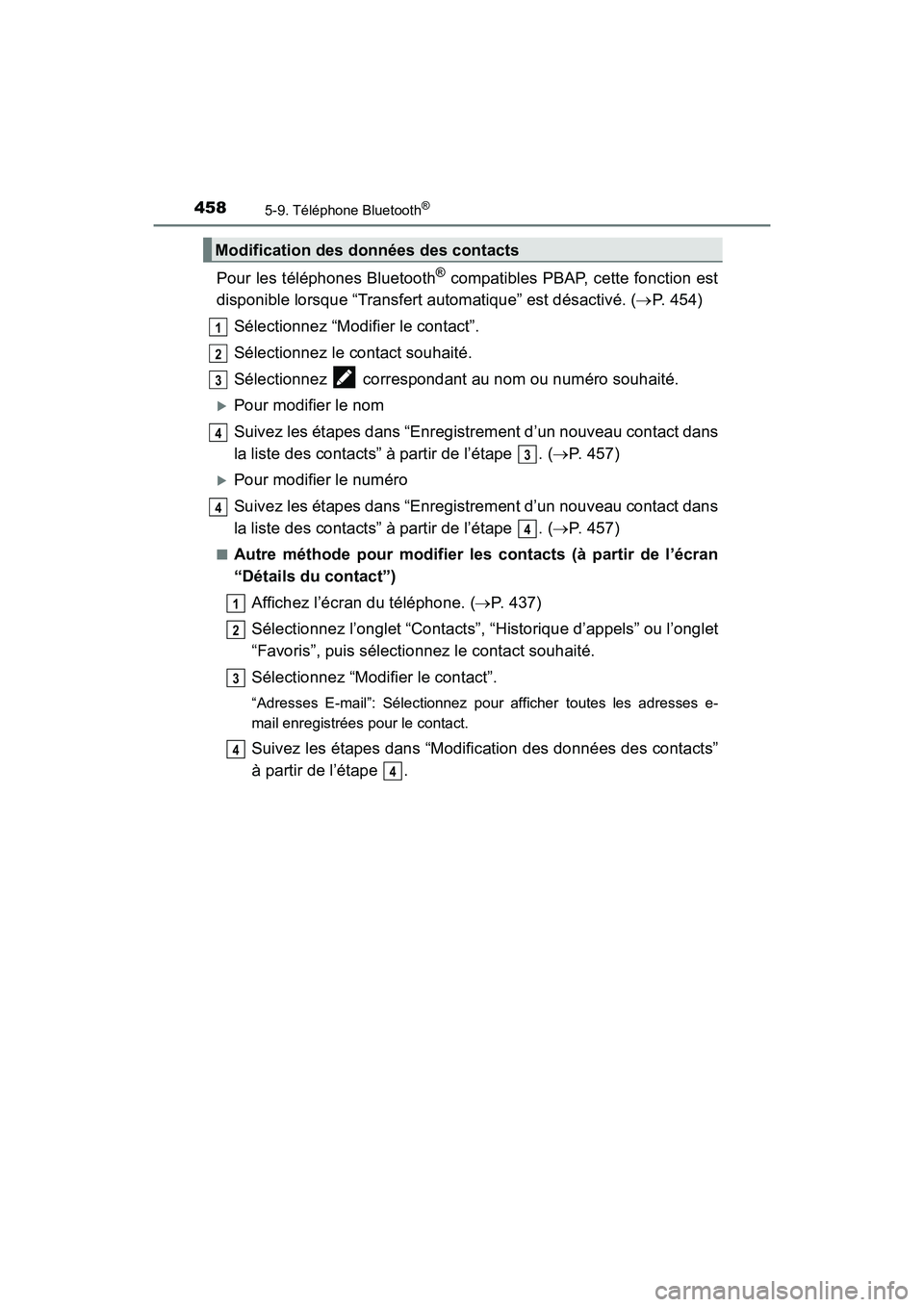
4585-9. Téléphone Bluetooth®
HIGHLANDER_D_ OM0E017D
Pour les téléphones Bluetooth® compatibles PBAP, cette fonction est
disponible lorsque “Transfert automatique” est désactivé. ( P. 454)
Sélectionnez “Modifier le contact”.
Sélectionnez le contact souhaité.
Sélectionnez correspondant au nom ou numéro souhaité.
Pour modifier le nom
Suivez les étapes dans “Enregistrement d’un nouveau contact dans
la liste des contacts” à partir de l’étape . ( P. 457)
Pour modifier le numéro
Suivez les étapes dans “Enregistrement d’un nouveau contact dans
la liste des contacts” à partir de l’étape . ( P. 457)
■Autre méthode pour modifier les contacts (à partir de l’écran
“Détails du contact”)
Affichez l’écran du téléphone. ( P. 437)
Sélectionnez l’onglet “Contacts”, “Historique d’appels” ou l’onglet
“Favoris”, puis sélectionnez le contact souhaité.
Sélectionnez “Modifier le contact”.
“Adresses E-mail”: Sélectionnez pour afficher toutes les adresses e-
mail enregistrées pour le contact.
Suivez les étapes dans “Modification des données des contacts”
à partir de l’étape .
Modification des données des contacts
1
2
3
4
3
4
4
1
2
3
4
4